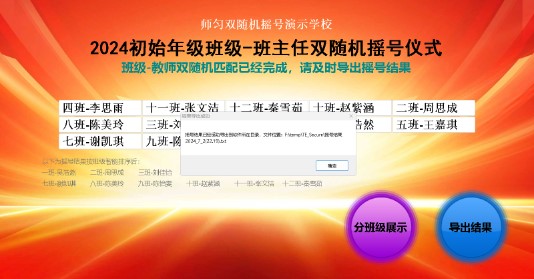师匀双随机教师摇号系统
传统摇号、抓阄方式的完美替代,双向随机更公平,完全免费更放心 师匀摇号系统下载请点击这里
本软件适用于中小学开学时需要通过抽签或摇号来随机确定班级-教师对应关系的场景。通过简单设置班级列表、教师列表,由系统进行全自动抽签摇号运算,双随机生成班级与教师之间的对应关系,大屏幕展示完整抽签过程,一键导出摇号结果。极大提高抽签效率与效果,受到学校与家长的一致好评。
本软件专用于班级-教师匹配摇号,完全免费,无任何功能限制。
一、软件安装
运行环境:建议windows7及以上操作系统
师匀双随机教师摇号系统为绿色免费软件,直接解压缩运行,不需要安装。
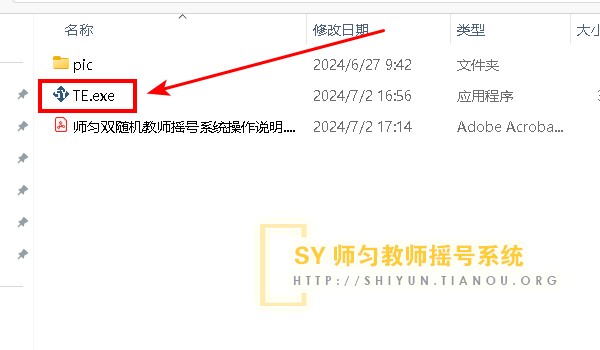
软件解压后直接运行TE.exe即可开始摇号操作,为方便老师练习,软件已经内置模拟信息,不需要进行任何设置就可以进行摇号测试。
二、摇号设置
点击启动界面中的“学校名称、摇号仪式名称、班级、教师点此修改”按钮进入软件设置
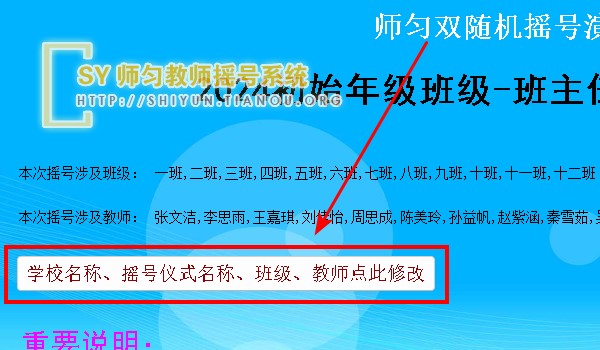
2.1 班级、教师设置
设置方法:
在班级名单编辑框中贴入参与摇号的班级列表
在教师名单编辑框中贴入教师列表
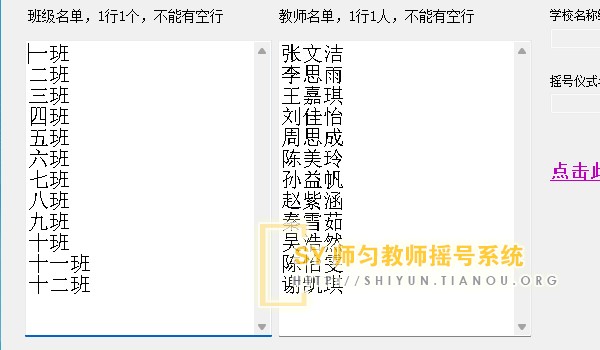
注意事项:
名单一行一个,不能有空行,班级名单和教师名单里面都不能有重复,班级和教师数量必须相等。
2.2 学校名称与摇号仪式名称设置
当前学校名称与本次摇号仪式活动名称在抽签摇号过程中,将会显示在屏幕上方。
设置方法:
点击下图所示链接,在打开的页面中获取学校名称编码和摇号仪式名称编码
通过下图所示“粘贴学校名称编码”和“粘贴摇号仪式名称编码”按钮填入到软件设置界面的对应位置
学生名单、教师名单、学校名称、仪式名称修改好以后,点击“保存修改并关闭”按钮保存即可。
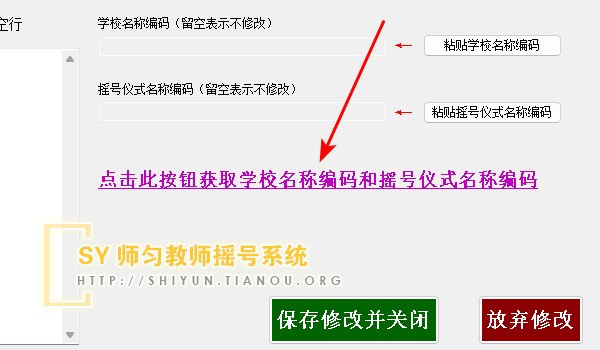
注意事项:
学校名称和仪式名称编码保持空白不填写则表示继续使用上次的名称(也就是您现在看到的软件上方的大标题),不作修改。
2.3 教师照片设置(非必须,但建议设置)
教师照片不是必须设置项目,但如果设置了教师照片,那么在摇号过程中将可以班级、教师、照片的形式按班级逐一展示,增强摇号效果。
设置方法:
将参与摇号的老师照片直接以教师姓名命名,存放到软件所在目录的pic文件夹中(目前仅支持jpg格式)。长宽比例请参照pic目录中的图片样例,以免在展示过程中变形有损教师形象。
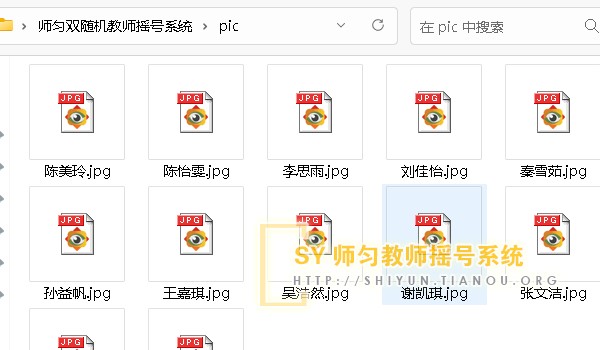
三、公开摇号
完成摇号设置以后,点击启动界面右下角的“点击这里走进摇号现场”按钮进入摇号仪式,公开摇号场合可以直接投影到大屏幕。

3.1 准备就绪
在现场各项准备工作做好以后,点击软件底部的“准备就绪”按钮,进入摇号初始化状态。

3.2 开始摇号
软件根据摇号设置已经完成了初始化工作,点击软件底部的“开始摇号”按钮,可立即开始班级-教师双随机摇号。

3.3 停止摇号
软件处于高速双随机摇号中,班级-教师通过高频双向随机自由派对,根据仪式需要随时操作人员可以随机停止摇号,锁定摇号结果。

3.4 分班级展示
停止摇号后,摇号结果立即被锁定。大屏幕显示了班级与教师的派对结果,中间为班级-教师随机生成的乱序状态标签,左下方为按班级智能排序后的状态,班级-教师对应关系与中间乱序标签是完全一致的。

点击右下角的“分班级展示”按钮,软件将按班级顺序轮播摇号结果,此处展示的教师图片,就是前面在摇号设置时我们放在pic文件夹中的照片。

注意:如果在摇号设置时我们没有按要求将教师照片放到软件目录的pic文件夹中,将无法在此按班级轮播摇号结果。
3.5 导出结果
可根据需要随时导出摇号结果到文件,进行打印或发布。导出结果将以时间命名,保存在摇号软件所在目录。当然学校也可以直接对摇号结果进行拍照保存。。